Apple의 운영 체제는 WMV 파일을 기본적으로 지원하지 않지만 여전히 Mac에서 WMV를 재생할 수 있습니다. 파일을 다른 형식으로 변환하는 것부터 다른 미디어 플레이어를 사용하는 것까지 여러 가지 방법이 있습니다. 우리는 2025년에 가장 좋은 Mac용 WMV 플레이어를 논의하고 QuickTime의 다른 대안도 설명하면서 다양한 WMV 재생 방법을 탐구할 것입니다.
Mac에서 WMV 파일을 재생하기 위한 서드파티 솔루션
Mac의 기본 QuickTime 플레이어는 WMV를 재생하는 데 문제가 있습니다. 이는 Windows에서 꽤 인기 있는 형식이기 때문에 불편함을 초래할 수 있습니다. macOS 사용자가 문제를 해결하는 가장 쉬운 방법은 .wmv 파일을 지원하는 타사 앱을 선택하는 것입니다. 물론 적절한 옵션을 선택할 때 더 많이 고려해야 하며, 좋은 미디어 플레이어는 가장 인기 있는 비디오 형식과의 호환성을 제공하고 기능과 재생 옵션으로 사용자에게 가치를 제공해야 합니다. 다음은 주위의 최고의 제품 중 일부입니다.
Elmedia Player
Mac 사용자가 WMV 파일을 간편하게 처리할 수 있는 포괄적인 미디어 플레이어 솔루션을 찾고 있다면, Elmedia Player는 더 이상 찾을 필요가 없습니다. Elmedia Player는 MKV, MP4, MOV, FLV 등 다양한 비디오 형식을 지원하며, WMV를 포함한 Windows 기본 형식도 지원합니다. 또한, Elmedia는 다양한 오디오 형식을 지원하며, 맞춤형 음악 플레이어를 위한 사용자 지정 가능한 재생 목록 지원을 제공합니다. 또한, 탁월한 비디오 재생 설정 기능이 있어 시청 환경을 개인 취향에 맞게 조정할 수 있습니다.
Elmedia Pro로 업그레이드하면 DLNA, AirPlay 2, Chromecast 스트리밍 지원과 같은 강력한 기능을 잠금 해제하여 몇 번의 클릭만으로 MacBook에서 스마트 TV로 비디오와 오디오를 전송할 수 있습니다. 또한, 유연한 자막 지원과 시청 환경을 향상시키기 위한 콘텐츠 스트리밍 옵션도 제공합니다.
전반적으로, Elmedia Player는 강력한 기능과 매력적인 인터페이스 덕분에 WMV 파일 및 기타 미디어 형식을 최대한 활용할 수 있도록 돕는 많은 장점이 있습니다.
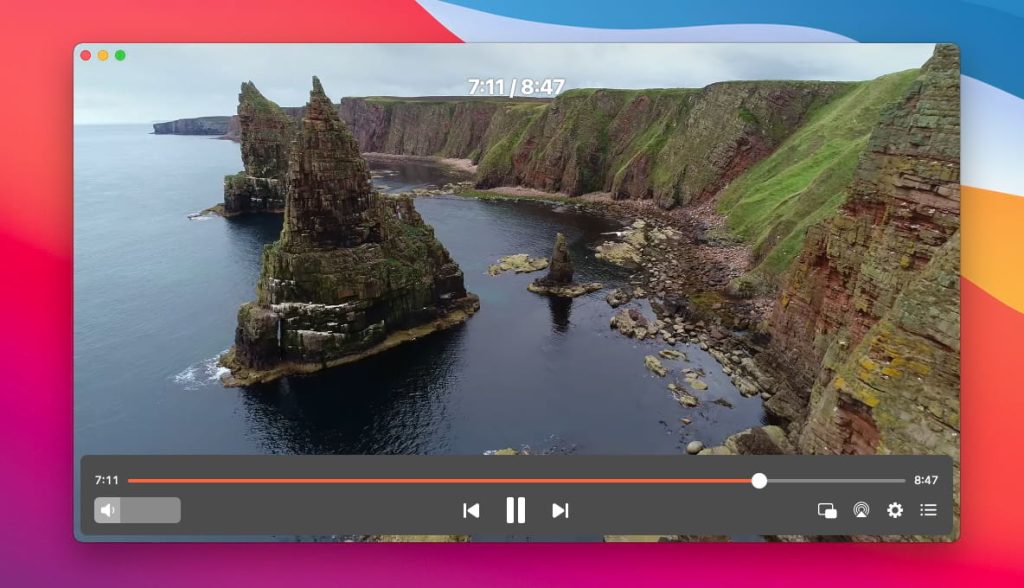
장점
- 다양한 미디어 형식과 코덱 지원
- 고급 재생 및 스트리밍 옵션
- 인코딩 및 자막 굽기
- 세련된 디자인
단점
- 고급 기능은 유료 버전에서 숨겨져 있습니다.
- Windows와 호환되지 않음
가격: 무료, Elmedia Pro는 $19.99
운영체제: macOS
Elmedia Player로 WMV 비디오 파일을 재생하는 방법
1. Elmedia Player 앱을 다운로드하고 설치합니다.

2. 다음 방법 중 하나를 사용하여 파일을 엽니다:
- Finder에서 파일을 Elmedia Player 창으로 드래그 앤 드롭
- Finder에서 파일을 마우스 오른쪽 버튼으로 클릭하고 “사용 프로그램”을 선택한 후 Elmedia Player를 선택
- “파일>열기”로 파일로 이동

3. 수월하게 WMV 파일 재생을 즐기세요.
WMV를 다른 형식으로 변환하는 방법
macOS의 QuickTime Player를 사용하여 WMV 비디오를 재생하고 싶다면 변환 앱이나 온라인 변환 도구를 사용할 수 있습니다.
그러나 이는 적합한 서드파티 미디어 플레이어를 사용하는 것보다 훨씬 더 많은 시간이 소요됩니다. WMV 비디오 각각을 수동으로 변환한 후 시청해야 하기 때문입니다. 게다가 단일 비디오에 여러 가지 형식(MOV 및 WMV 등)을 저장하면 더 많은 디스크 공간을 차지하게 됩니다.
UniConverter
WMV 파일을 MOV 비디오로 변환하여 QuickTime에서 사용하고자 한다면, UniConverter가 확실한 선택입니다. 다양한 변환 형식을 제공하며, 소셜 미디어와 온라인 튜브 사이트에서 원하는 비디오 형식으로 비디오를 추출할 수 있습니다. 변환된 비디오에 대한 편집 및 병합 기능도 있으며, CD 및 DVD와 같은 구식 물리적 미디어로 파일을 추출할 수 있는 옵션도 있습니다.
WMV 변환 단계별 가이드
WMV 비디오 파일을 다른 형식으로 변환하려면 다음 단계를 따르십시오:
1. 끌어다 놓기 또는 왼쪽 상단의 ‘파일 +’을 보여주는 아이콘을 클릭하여 UniConverter 비디오 변환기 Mac 버전에 WMV 파일을 가져옵니다. 여러 파일을 동시에 추가할 수 있습니다.
2. 창 하단에서 목록에서 원하는 출력 형식을 선택하세요.
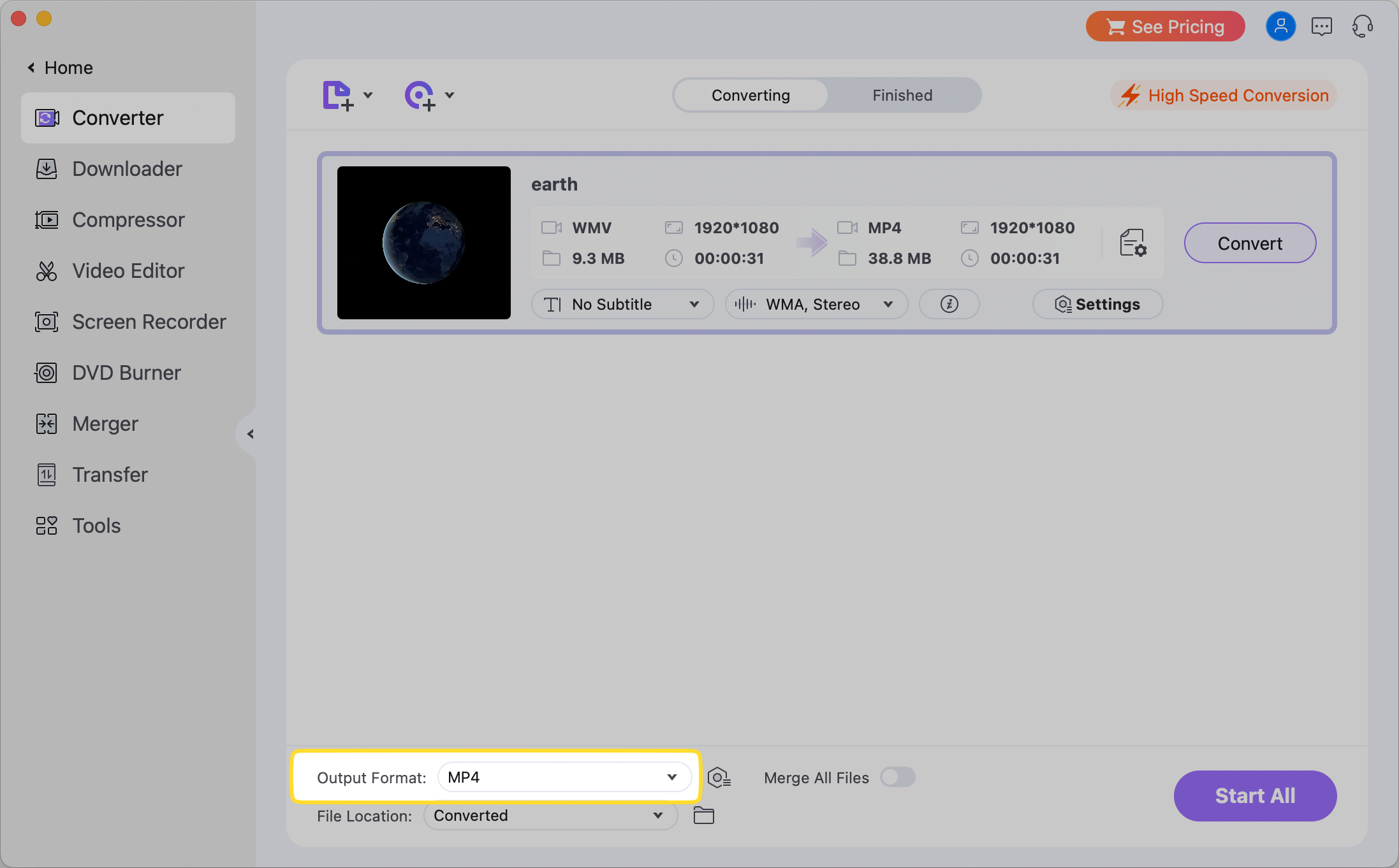
3. 대상 폴더를 선택합니다.
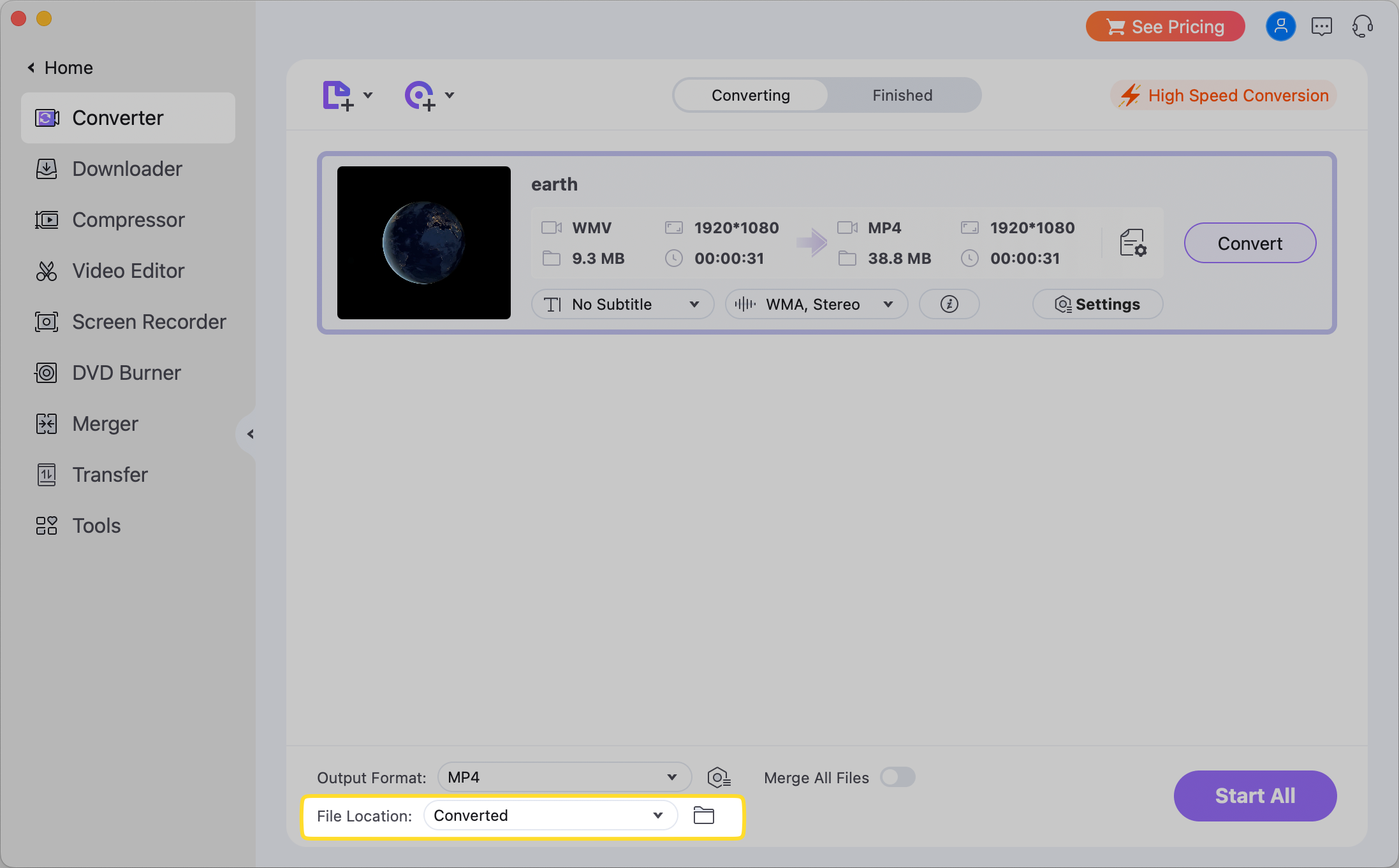
4. 대기열의 모든 파일을 변환하려면 ‘모두 시작’을 클릭하세요. 변환된 파일은 ‘완료’ 탭에서 찾을 수 있습니다.
과거에 일반적으로 사용되었던 Flip4Mac 및 Perian 우회 방법
WMV는 Windows 생태계에서 널리 사용되지만, Microsoft는 2003년에 Mac용 WMV 개발을 중단했습니다. 그 후, 한동안 사용자들은 Mac에서 WMV 파일을 열기 위해 QuickTime 플레이어에 플러그인을 설치하는 방법을 사용했습니다. 이를 통해 새 앱을 다운로드할 필요 없이 지원되는 형식 목록을 확장할 수 있었습니다.
인기 있는 QuickTime WMA 플러그인 중 하나는 Perian이었습니다. 이는 QuickTime 7과 함께 작동하는 솔루션이었지만, 현재 앱 버전에서는 추가 플러그인이 허용되지 않습니다. 게다가, Perian 지원 및 업데이트는 오래 전에 중단되었습니다. Flip4Mac도 또 다른 이전 솔루션에 해당하며, Microsoft는 2014년에 이에 대한 지원을 종료했고, 소프트웨어는 더 이상 OS X 엘 캐피탄 이상을 지원하지 않습니다.
WMV 파일이란 무엇입니까?
WMV 파일, 즉 Windows Media Video 파일은 Microsoft의 Windows 운영 체제를 위해 설계된 독점 비디오 형식입니다. Microsoft와의 밀접한 관계로 인해 WMV는 MP4와 같은 더 보편적으로 채택된 비디오 형식만큼 인기를 끌지는 못했습니다. 그러나 Microsoft는 여전히 WMV 형식을 계속 지원하고 있으며, 비교 가능한 비디오 파일 형식에 비해 사용자에게 좋은 성능을 제공합니다. Windows를 위해 개발되었기 때문에 macOS에서 WMV 파일을 실행하려면 타사 솔루션을 사용해야 합니다.
결론
우리가 본 것에서 사용자가 Mac에서 WMV를 재생하고 싶을 때 사용할 수 있는 많은 옵션이 있다는 것이 분명합니다. 변환기와 플러그인은 번거롭고 시간 소모적일 수 있으므로 WMV 비디오를 즐기기에 가장 좋은 선택으로 서드파티 미디어 플레이어를 선택하는 것을 권장합니다. 모든 올바른 조건을 충족하고 강력한 기능 세트를 제공하는 훌륭한 올인원 미디어 플레이어로서, Elmedia Player는 네이티브 WMV 재생을 쉽게 처리할 수 있는 최고의 선택 중 하나로 권장할 수 있습니다.
자주 묻는 질문
WMV는 Apple의 독점 QuickTime Player와 호환되지 않으므로, 사용자는 Elmedia Player와 같이 기본 WMV 호환성을 제공하는 미디어 플레이어를 선택해야 합니다.
Elmedia Player와 같은 무료 미디어 플레이어는 사용자들이 쉽게 Mac에서 WMV 파일을 볼 수 있게 해줍니다. 사용자들은 또한 무료 변환기 앱이나 QuickTime에서 WMV를 가능하게 하는 플러그인을 사용할 수 있습니다.
UniConverter와 같은 변환기 앱은 사용자가 WMV 파일을 MOV, AVI, MPEG-4와 같이 QuickTime Player와 호환되는 파일 형식으로 변환할 수 있게 해줍니다.


사용자 상황: